Was ist der Projektplaner und wie wende ich diesen an?
Um deine Projektplanung zu verbessern, haben wir in clockin den "Projektplaner" integriert. Was das für dich bedeutet, erfährst du in diesem Artikel!
Wie hilft mir der Projektplaner in meinem Arbeitsalltag?
Der Projektplaner ist eine neue Ansicht, die deine Projektplanung auf ein neues Level heben wird! Durch den Projektplaner siehst du auf einem Blick, welche Projekte wann und von wem bearbeitet werden. So hast du immer den Überblick über die aktuelle Planung und die Ressourcen.
Du kannst direkt über den Planer auch neue Projekttermine anlegen, Termine bearbeiten oder Termine löschen. Du musst also um einen Projekttermin anzulegen nicht mehr den Weg über das einzelne Projekt gehen, sondern kannst ihn ganz einfach über den Projektplaner erstellen.
Klingt das gut? Dann erklären wir dir jetzt, wie der neue Projektplaner funktioniert und worauf du achten solltest.
Funktion "Projekttermine" freischalten
Um den Projektplaner möglichst umfangreich nutzen zu können, musst du zuerst die Projekttermine in den Unternehmenseinstellungen freischalten. Wie du einen Projekttermin erstellen kannst, erklären wir dir hier.
Um die Projekttermine zu aktivieren, gehst du über "Einstellungen" zu den "Unternehmenseinstellungen" (1.). In den globalen Unternehmenseinstellungen angelangt wählst du die "globalen Unternehmensberechtigungen" aus und setzt ein Häkchen "Projekttermine (Experteneinstellung)" (2.). Vergiss nicht, die Änderungen zu speichern.
-png-1.png?width=2830&height=1578&name=Frame%201782%20(1)-png-1.png)
Auf den Projektplaner zugreifen
Im zweiten Schritt kommen wir auch zum eigentlichen Thema dieses Artikels: dem Projektplaner. Den Projektplaner findest du, wenn du auf das Kalender-Symbol in der oberen rechten Ecke klickst und dann den "Projektplaner" auswählst.
-png.png?width=2832&height=1576&name=Frame%201763%20(1)-png.png)
Mit dem Projektplaner arbeiten
Im Projektplaner angekommen, findest du links eine Liste von allen Projekten von dir. In der Liste findest du nicht nur deine aktiven Projekte, sondern auch abgeschlossene Projekte. Möchtest du nur deine aktiven Projekte sehen (oder auch nur deine abgeschlossenen / archivierten), kannst du das über den Projekte-Button einstellen.
In diesem Beispiel möchten wir uns alle aktiven Projekte anzeigen lassen. Also klicken wir auf Projekte, wählen den Reiter "Aktiv" aus und dann auf "alle Projekte".
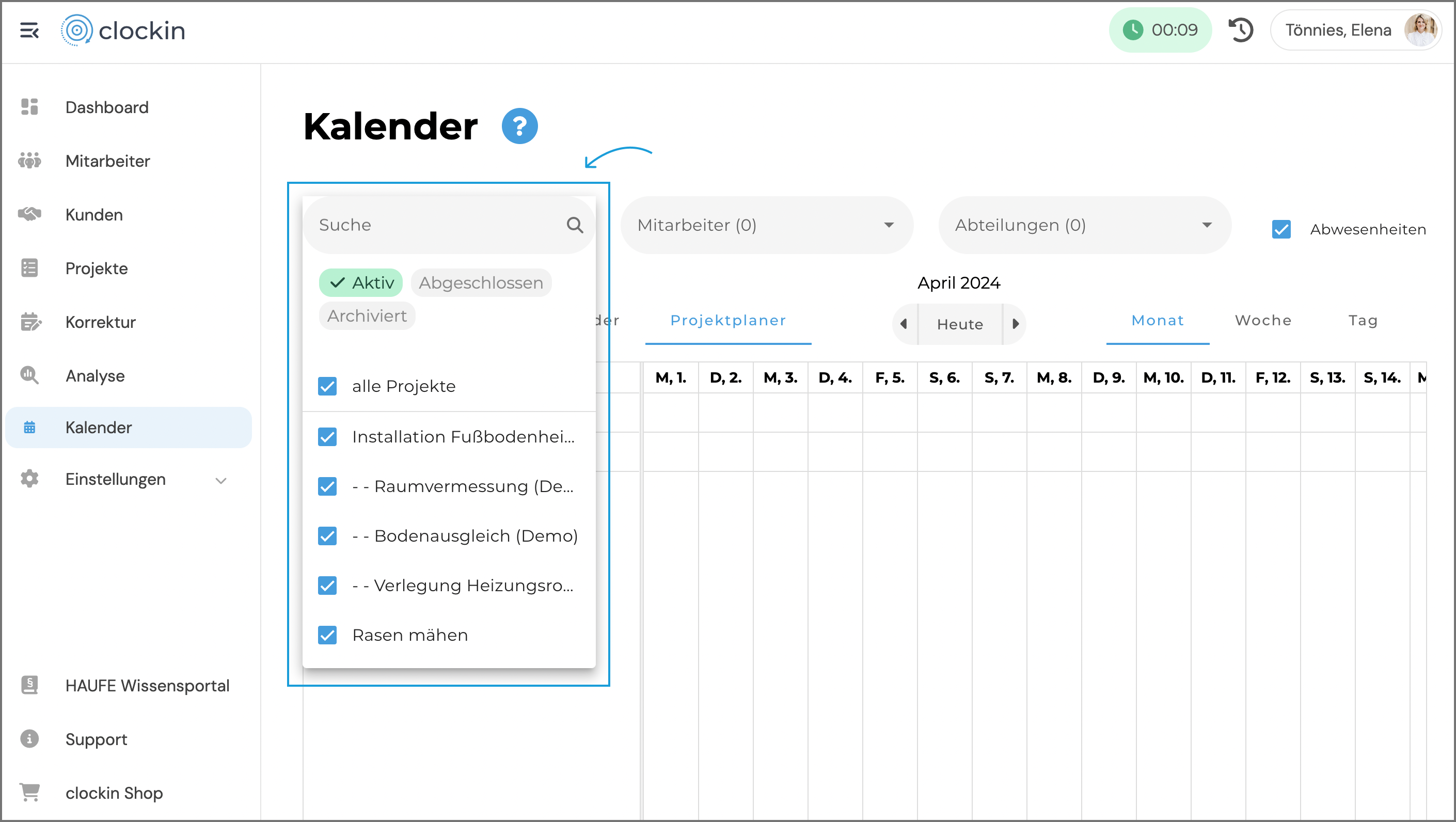
Auf die gleiche Weise kannst du die Ansicht auch nach Mitarbeitern und / oder Abteilungen filtern.
-png.png?width=2832&height=1576&name=Frame%201763%20(2)-png.png)
Rechts über dem Projektplaner kannst du spezifizieren, in was für einer Zeitspanne du die Projektübersicht sehen möchtest. Hier kannst du zwischen einer Monats-, Wochen- und Tagesansicht auswählen.
-png.png?width=2832&height=1576&name=Frame%201763%20(4)-png.png)
Für Projekte, die über einen langen Zeitraum geplant sind, kann zum Beispiel die Monatsansicht sinnvoll für dich sein. Wenn du viel mit kurzen Projektterminen arbeitest, ist die Tagesansicht sehr hilfreich. Da kannst du für dich schauen, was dir am besten hilft.
Wenn du für ein Projekt Projekttermine anlegen möchtest, kannst du das direkt über den Projektplaner erledigen.
Bewege dazu einfach den Mauszeiger auf den gewünschten Startzeitpunkt, klicke die linke Maustaste, halte sie gedrückt und bewege den Mauszeiger zum Endzeitpunkt des Termins. Dann öffnet sich das bekannte Feld, in dem du den Projekttermin definieren kannst.
-gif.gif?width=1280&height=720&name=New-file%20(4)-gif.gif)
Hinweis: Sobald ein Projekt Projekttermine hat, werden nur noch die Projekttermine im Projektplaner angezeigt. Den Zeitraum des Projektes an sich kannst du dann nicht mehr direkt einsehen.
Dir hat in diesem Artikel etwas gefehlt? Klicke gerne hier und teile uns dein Anliegen mit. Wir möchten uns kontinuierlich für euch verbessern!
Ansonsten hoffen wir, dass dir dieser Artikel gefallen hat und wir deine Fragen beantworten konnten. Wir wünschen dir weiterhin viel Spaß mit clockin! 😊
-png.png?width=678&height=401&name=Frame%201742%20(3)-png.png)